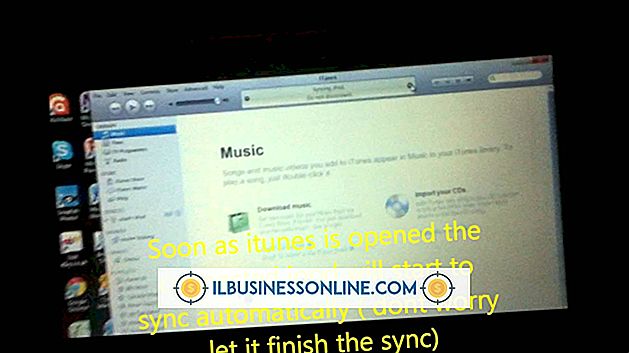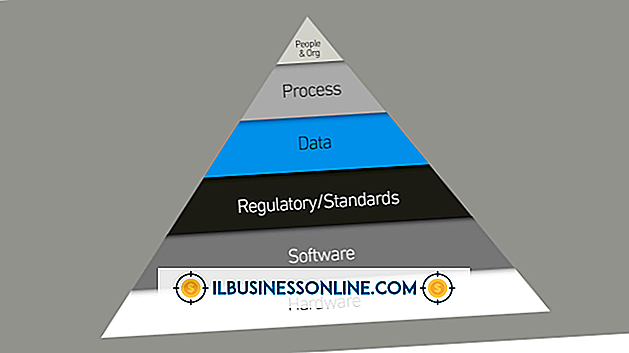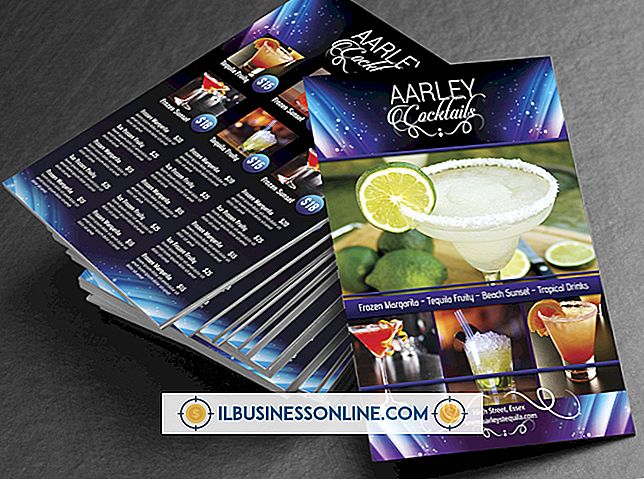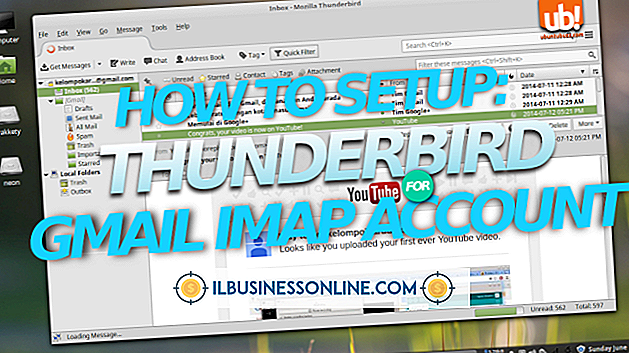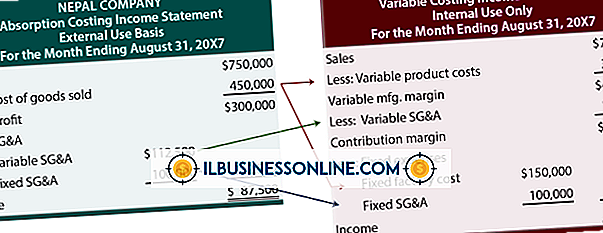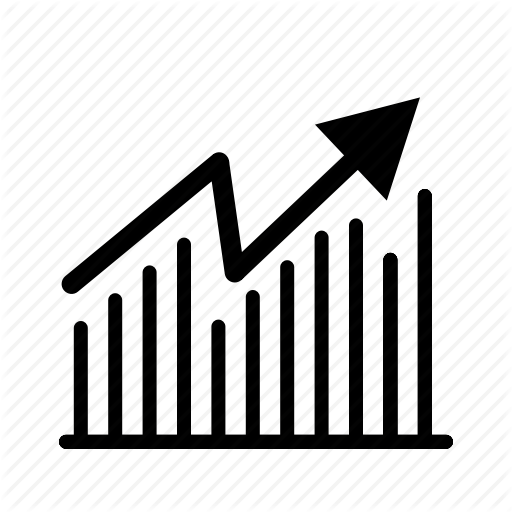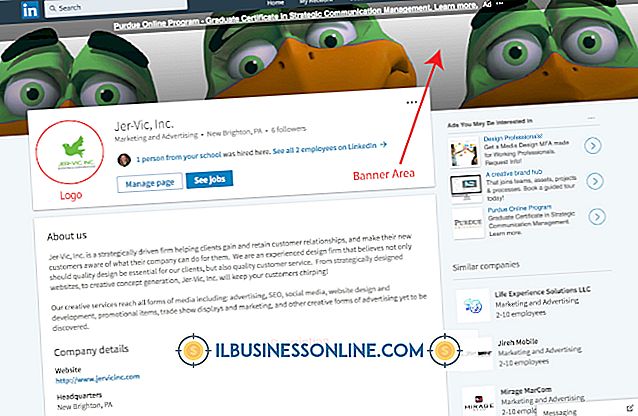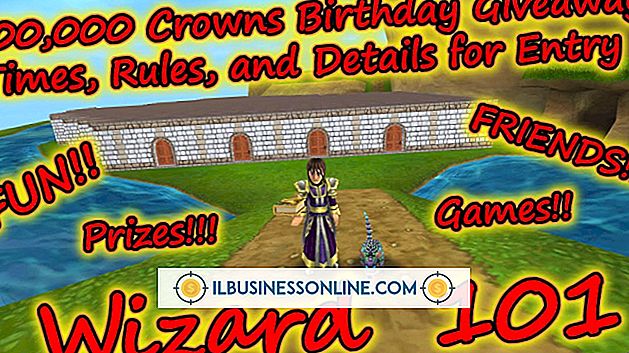Så här använder du TAPI med Cisco CallManager

Telefonprogrammet Programmeringsgränssnitt, eller TAPI, tillåter applikationer att styra telefontjänsterna i Windows. För att använda TAPI med Cisco CallManager, installera Cisco TAPI-tjänsten eller TSP, vilket gör det möjligt för Cisco CallManager att förstå TAPI-kommandon. Som en del av TSP-installationen måste du lägga till en äldre ljuddrivrutin till Windows. Konfigurera TSP enligt din CallManager-inställning och testa att du kan ringa med Cisco CallManager från Windows Phone Dialer, som använder TAPI-kommandon.
Installera Cisco TSP Client
1.
Logga in på ditt konto på Cisco-webbplatsen och gå till Cisco Unified Communication Manager-sidan. Välj "Administration", "Application" och "Plugins" (allmän länk i Resources).
2.
Leta reda på Cisco TSP-klientprogramvaran för operativsystemet och ladda ner det till din dator. Tryck eller dubbelklicka på den för att köra den efter att nedladdningen är klar.
3.
Skriv in antalet CallManager-installationer som du har på datorn som antalet TSP-installationer du behöver, till exempel "1." Välj "Bläddra" och välj den mapp där TSP ska installeras. Välj "Nästa".
4.
Skriv användarnamnet och lösenordet för varje TSP-instans du installerar. Ange adressen eller värdnamnet för den primära och backup CTI-hanteraren och välj typ av adress, till exempel "IP-adress". Välj "Konfigurera säkerhet ..." -knappen och ange certifikatinformation och behörighetssträngar om du vill konfigurera säkerhet med TSP-förekomsten och välj "OK".
Installera Legacy Wave Driver
1.
Tryck på "WIN-X" på tangentbordet för att starta Power User-menyn och välj Enhetshanteraren. Tryck på "Update Driver Software."
2.
Välj "Åtgärd" och "Lägg till äldre maskinvara" från menyn. Tryck på "Nästa". Välj "Installera maskinvaran som jag manuellt väljer från en lista (Avancerad)" och tryck på "Nästa" två gånger.
3.
Välj "Ljud-, video- och spelkontroller" och tryck på "Nästa". Tryck på "Har disk ..." och bläddra till mappen du angav för TSP-filerna. Tryck för att öppna mappen "Wave Drivers", tryck på "OEMSETUP.INF" och "Open."
4.
Tryck på "OK" för att starta installationen. Välj "Cisco Unified Communication Manager TAPI Wave Driver" och tryck två gånger på "Next". Tryck på "Fortsätt ändå" om du uppmanas att få en säkerhetsvarning.
5.
Välj "Bläddra ...", välj "avaudio32.dll" i Wave Drivers-mappen och tryck på "OK" om du uppmanas till filen under installationen. Tryck på "Ja" och sedan "Slutför" för att slutföra installationen. Tryck på "Ja" för att starta om datorn.
Konfigurera TAPI
1.
Dra av höger och tryck på "Start". Leta reda på CiscoTAPI-programgruppen. Tryck på "Cisco TAPI Configuration" för att konfigurera TAPI för användning med Cisco CallManager.
2.
Välj TSP-instansen för att konfigurera och tryck på "Konfigurera"
3.
Besök varje flik på konfigurationsskärmen: Allmänt, Användare, CTI-hanterare, Säkerhet, Våg, Spår, Avancerat och Språk och konfigurera TSP-instansen, beroende på vad som är lämpligt.
Testkonfiguration
1.
Dra av höger och tryck på "Sök". Skriv "Telefon Dialer" och tryck för att öppna Windows Phone Dialer. Välj "Redigera" och "Alternativ".
2.
Ändra önskad rad för inställning av samtal till "Telefon." Välj en Cisco-linje i listrutan "Telefonsamtal". Välj "OK"
3.
Välj "Dial." Skriv ett nummer för att ringa, välj "Phone Call" i rutan Dial As och välj "Place Call." Kontrollera att samtalet är korrekt.